WebM to GIF – 3 nejlepší převodníky WebM to GIF
WebM je souborový formát založený na profilu Matroska, který primárně podporuje video streamy VP8 a audio streamy Vorbis. Formát WebM je jednou z alternativ ke GIF a lze jej volně použít ve značkách videa HTML5. Z různých důvodů však musíte převést WebM na GIF. Víte, jak vytvořit animovaný GIF z videa WebM?
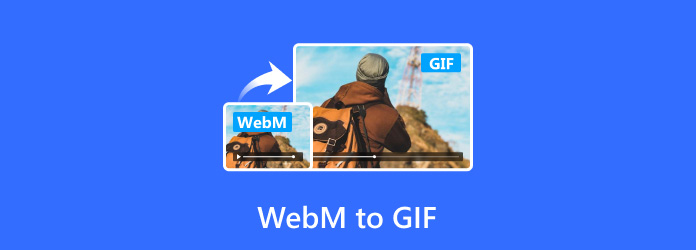
Pokud nemáte mnoho předchozích zkušeností s úpravami videa, můžete se spolehnout na nějaký převodník WebM na GIF od jiného výrobce, který vytvoří GIF z vašich souborů WebM. S ohledem na vaši potřebu vám tento příspěvek představí 3 nejlepší tvůrce GIF, kteří vám pomohou snadno převést WebM na GIF.
Část 1. Nejlepší způsob, jak převést WebM na GIF na Windows 11/10/8/7 PC a Mac
Chcete-li převést video ve formátu MP4, FLV, AVI, MOV, MKV nebo WebM na GIF, můžete se spolehnout na výkonné Video Converter Ultimate. Má schopnost převádět 8K/5K/4K, HD a SD videa ve všech často používaných formátech na animovaný GIF bez ztráty kvality. Navíc je vybaven mnoha užitečnými editačními funkcemi pro úpravu videa, úpravu obrazových a zvukových efektů a zvýšení kvality. Tato část vám ukáže, jak s ním převést WebM na GIF.
Krok 1Nejprve byste měli zdarma nainstalovat a spustit tento převodník WebM na GIF na vašem počítači, buď na Windows 11/10/8/7 PC nebo Mac. Když jej zadáte, ujistěte se, že jste pod funkcí Převodník, klikněte Přidat soubory nebo velká ikona plus pro načtení souborů WebM. Můžete převést jedno, dvě nebo více videí WebM na GIF najednou.

Krok 2vybrat Gif jako výstupní formát videa z rozevíracího seznamu Převést vše na. Zde máte k dispozici 3 možnosti výstupu GIF, Velký GIF, Střední GIF, a Malý GIF, Klepněte na tlačítko Upravit profil ikonu u každého formátu. Můžete si přizpůsobit další nastavení, jako je kodér, snímková frekvence, rozlišení, nastavení barev a animace smyčky. Tyto možnosti si můžete libovolně nastavit podle svých potřeb.
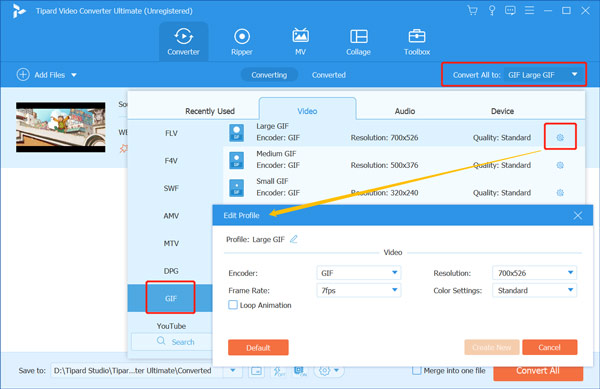
Krok 3Klikněte na Převést vše tlačítko pro zahájení převodu WebM na GIF. Během několika kliknutí můžete snadno převést WebM na GIF bez ztráty kvality.
Před finálním převodem WebM na GIF můžete také použít jeho různé editační funkce k úpravě videa a úpravě výstupních video efektů. Pokud chcete pouze extrahovat videoklip ze souboru WebM a poté jej převést na animovaný GIF, můžete použít jeho stříhání videa vlastnost.
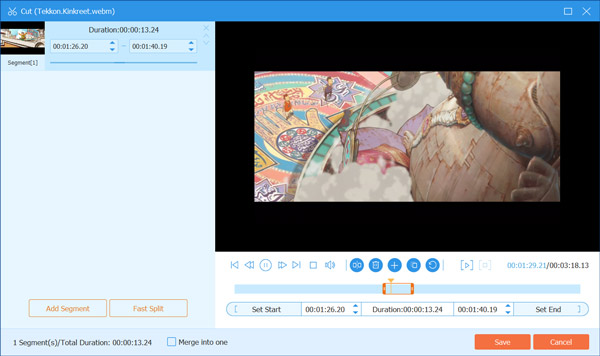
Část 2. Jak převést WebM na GIF online a zdarma
Když chcete změnit WebM na GIF, můžete také použít nějaký bezplatný online převodník videa na GIF. Zde doporučujeme populární FVC Video Converter zdarma můžete převést video v jakémkoli běžně používaném formátu, jako je MP4, MOV, FLV, AVI a WebM, na GIF.
Krok 1Otevřete svůj webový prohlížeč, jako je Chrome, IE, Firefox nebo Safari, vyhledejte FVC Video Converter zdarma a poté přejděte na jeho stránky. Klikněte Přidat soubory ke konverzi tlačítko pro rychlou instalaci malého spouštěče pro online převod WebM na GIF. Ve srovnání s jinými online převodníky GIF nemá žádné omezení velikosti souboru nahraného videa WebM.
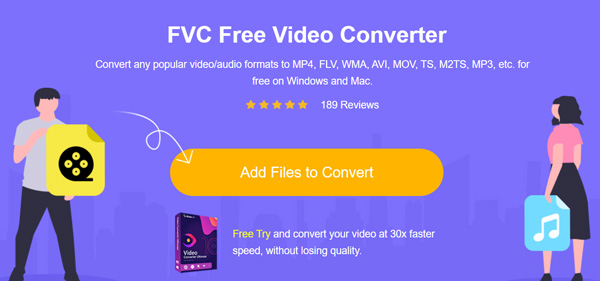
Krok 2Na obrazovce se objeví vyskakovací okno, ve kterém můžete procházet a nahrát svůj soubor WebM. Poté budete přesměrováni do okna převodu. Vybrat Gif jako cílový formát. Můžete kliknout na Nastavení ikonu pro vlastní další nastavení výstupu GIF. Poté klikněte na Konvertovat tlačítko pro zahájení převodu WebM na GIF online zdarma.
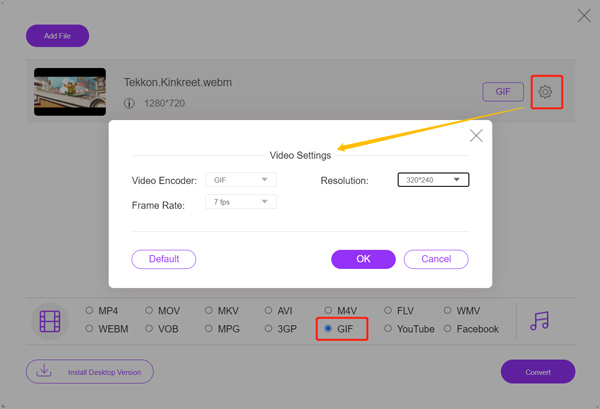
Část 3. Jak změnit WebM na GIF pomocí CloudConvert
CloudConvert je všestranný online nástroj pro konverzi videa a zvuku, který vám umožňuje převádět WebM na GIF přímo ve vašem prohlížeči. Má to Převodník WEBM na GIF nástroj pro vás vytvořit GIF z videa. Kromě formátu WebM vám tento nástroj pro převod GIF také umožňuje převádět videa v jiných formátech, jako je MOV, MP4, FLV, AVI, M4V, MPEG, MTS, M2TS a další, na GIF.
Krok 1V prohlížeči přejděte na stránku CloudConvert WEBM to GIF Converter. Až se tam dostanete, klikněte na Zvolte soubor tlačítko pro nahrání videa WebM. Všimněte si, že tato bezplatná verze převodníku WebM na GIF vám umožňuje převést pouze video menší než 1 GB.
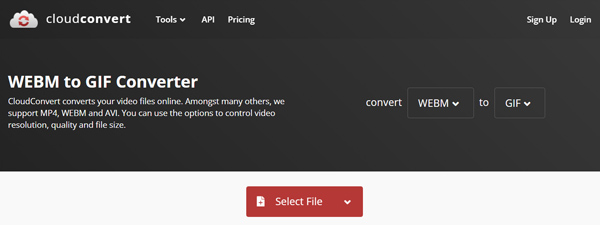
Krok 2Ujistěte se, že výstupní formát je GIF, a poté klikněte na Konvertovat tlačítko pro zahájení nahrávání a převod vašeho WebM souboru na animovaný GIF. Kliknutím na ikonu nástroje můžete nastavit další nastavení výstupu GIF. Můžete například změnit rozlišení, video kodek, fps a poměr stran. Tento online převodník WebM na GIF má také funkci oříznutí, abyste mohli oříznout nahraný soubor WebM.
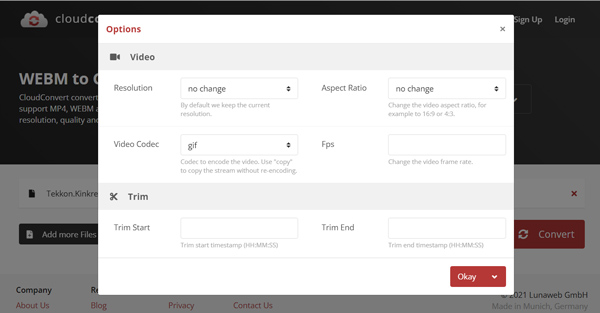
Část 4. Nejčastější dotazy týkající se WebM to GIF
Otázka 1. Je WebM GIF?
Jak bylo uvedeno výše, formát WebM je alternativou k formátu GIF. Ve srovnání s GIF může soubor WebM nést mnohem vyšší kvalitu s menší velikostí souboru. Kromě toho vám WebM umožňuje volně ovládat přehrávání videa, jako je spuštění, zastavení, automatické přehrávání a smyčka. Může být podporován nejoblíbenějšími webovými prohlížeči, jako je Chrome, Firefox a Opera. Ale nemusí to fungovat v Internet Exploreru. Formát WebM tedy není GIF.
Otázka 2. Jak mohu přehrát video WebM?
Soubor WebM můžete snadno otevřít a přehrát prostřednictvím webového prohlížeče. Otevřete prohlížeč, jako je Firefox, Google Chrome, Microsoft Edge nebo Opera, přetáhněte video WebM na webovou stránku a automaticky se přehraje.
Otázka 3. Podporuje Safari WebM?
Ano, Safari může podporovat WebM. Soubor WebM můžete snadno otevřít v Safari s iOS 14 a macOS Big Sur.
Otázka 4. Jaký je nejlepší výrobce GIFů?
Na trhu je nabízeno velké množství výrobců GIF, kteří vám mohou pomoci převést video na GIF nebo vytvořit GIF z obrázků. K vytvoření vlastních GIFů můžete použít výše uvedené doporučené převodníky videa na GIF. Také můžete přejít do App Store nebo Google Play, abyste získali právo Aplikace GIF Maker. Některé populární, jako GIPHY, Tumblr a Pixel Animator, mohou snadno vytvářet GIF z videoklipů a fotografií.
Proč investovat do čističky vzduchu?
Tento příspěvek sdílí 3 efektivní způsoby převést WebM na GIF. Ve skutečnosti všechny 3 doporučené konvertory GIF také umožňují vytvářet GIFy z jiných videí. Pro více otázek o WebM do GIF nebo GIF konverzi, můžete nám zanechat zprávu.






 /
/